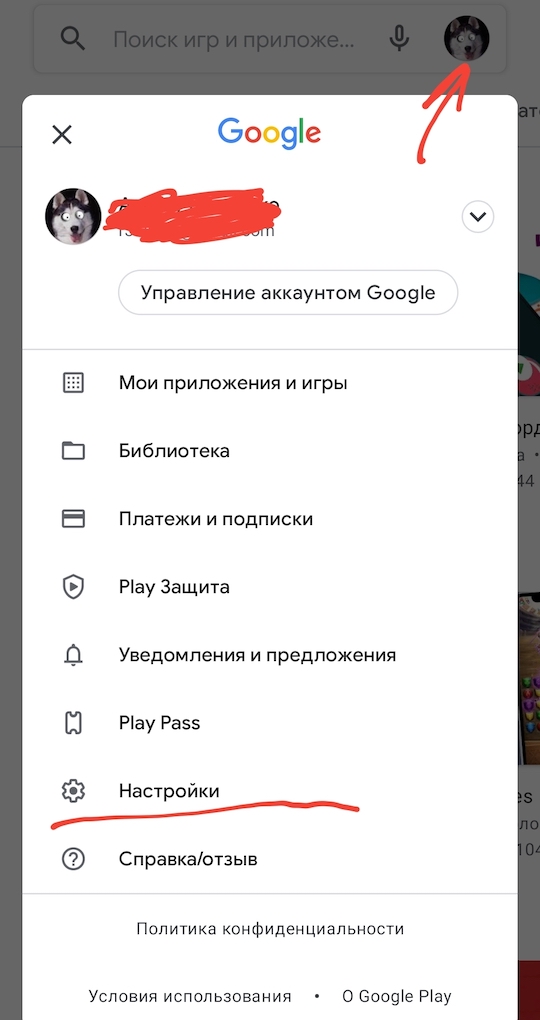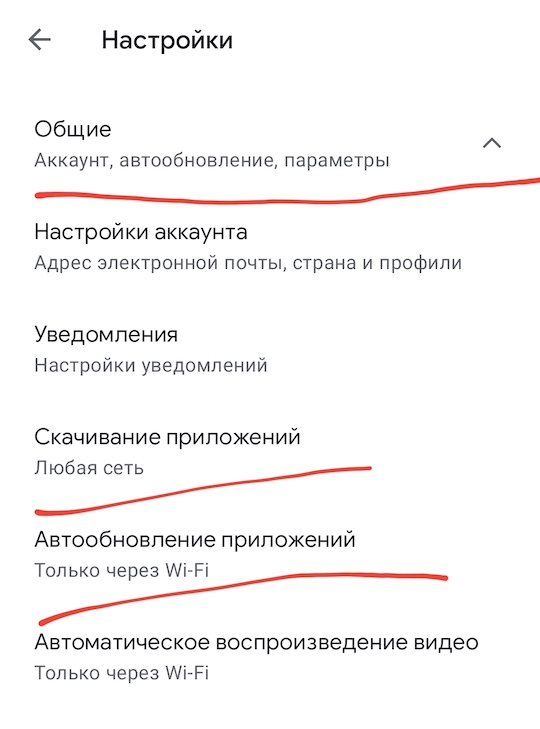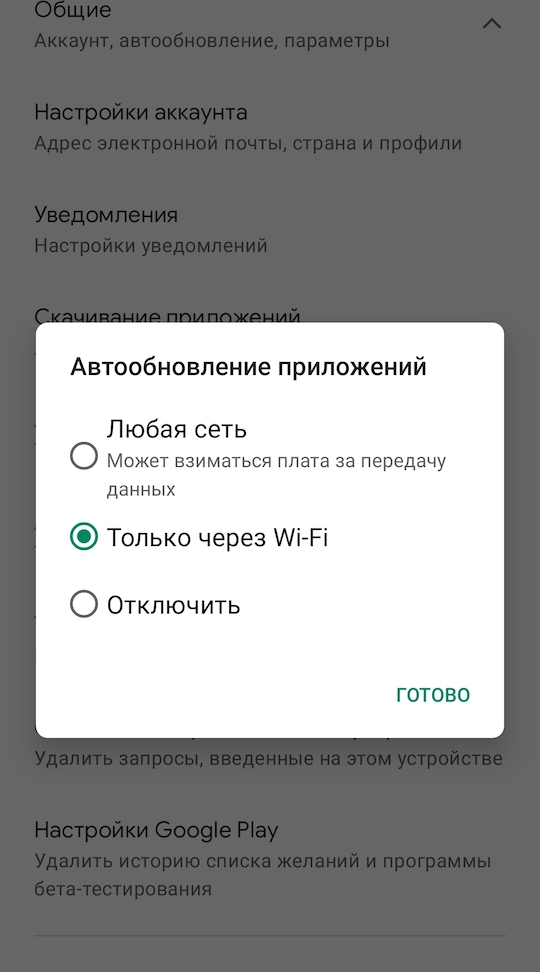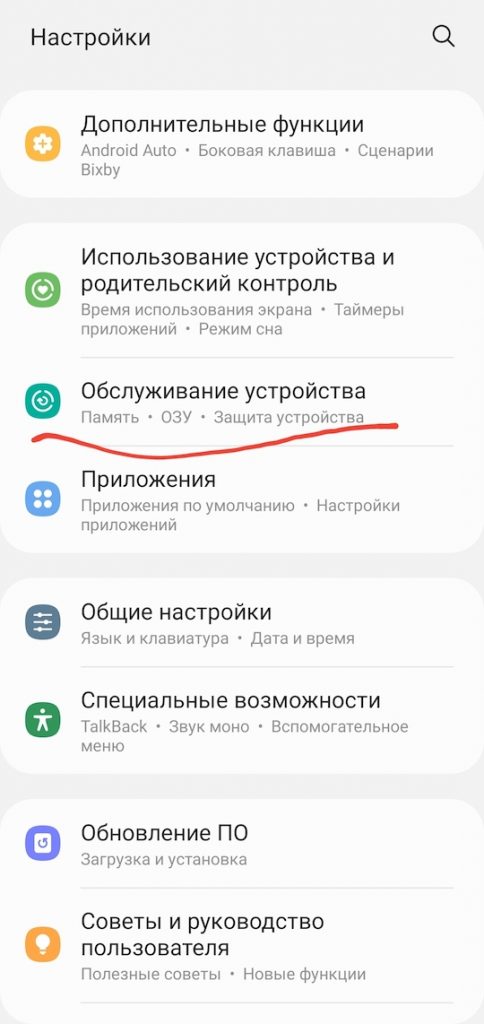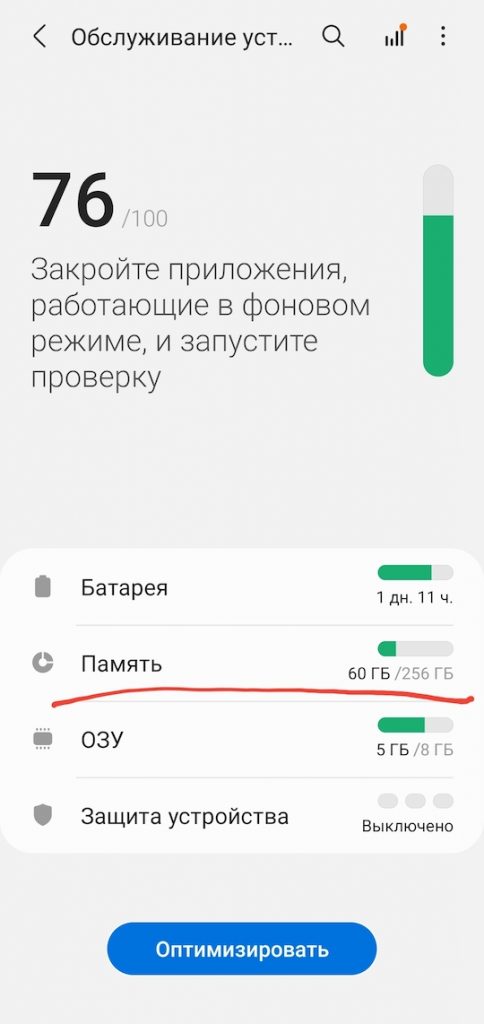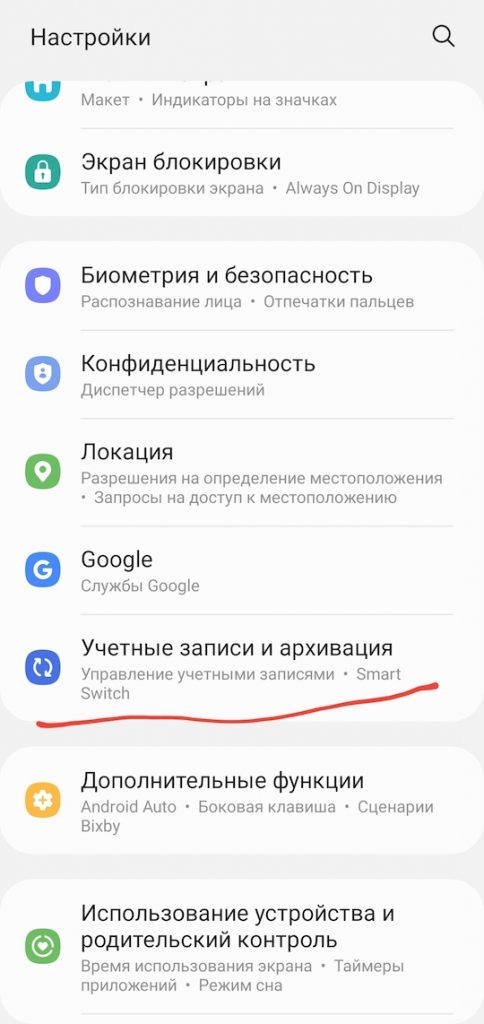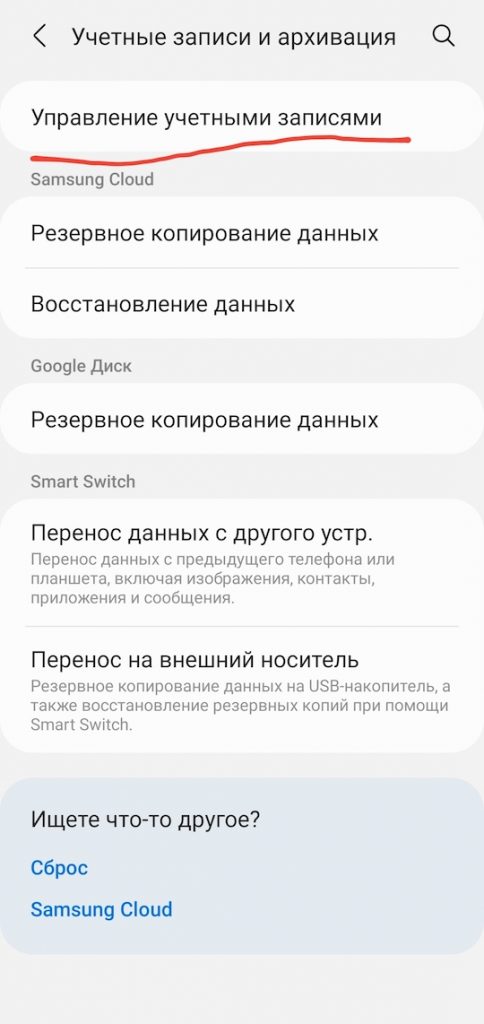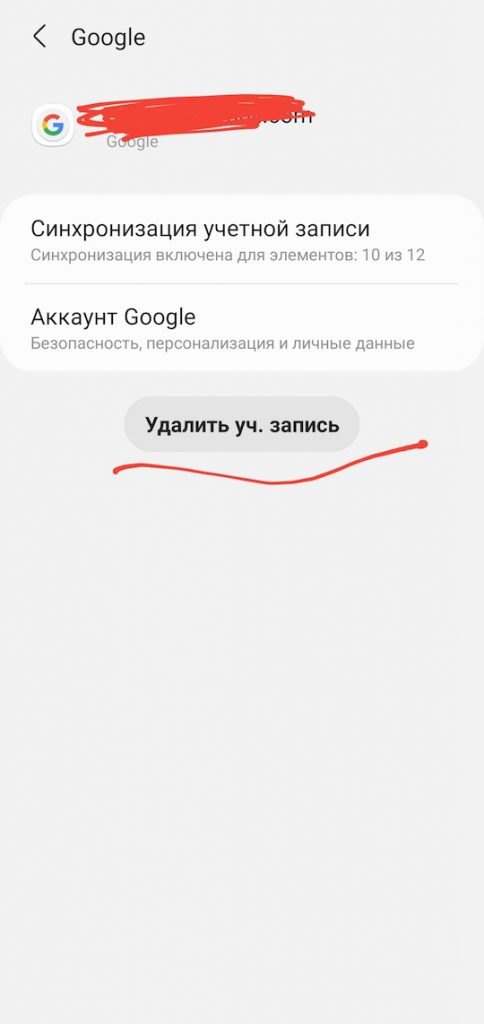Вы, возможно, стали замечать различные ошибки при работе с Google Play. Приложение не открывается, приложения не скачиваются или обновления не загружаются. Ошибки с работай в Google Play могут быть коснуться каждого и не важно, какой у вас телефон. Это может быть и последняя премиальная модель, так и относительно дешевый телефон. Никто не застрахован от таких вещей. В этой статье разберем основные варианты решения, если Гугл Маркет не работает.
Проверьте Wi-Fi соединение и мобильную передачу данных
Если Google Play не работает, то первым делом всегда нужно проверить работает ли вообще интернет на телефоне. Для начала просто откройте какой-нибудь браузер и попробуйте загрузить какой либо сайт.
Проверьте Wi-Fi сигнал, если он слабый, то это может вызвать проблемы в работе Play Маркета, из-за чего приложение не сможет качать обновления. Силу сигнала Wi-Fi можно проверить по количеству полос на индикаторе.
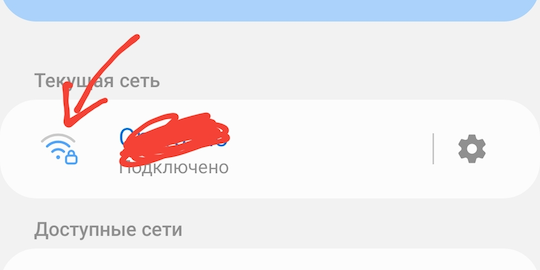
Если вы используете мобильную передачу данных, то во-первых, если мобильная передача данных у вас не безлимитная, то вы можете попасть на деньги, если будете обновлять или устанавливать приложения по мобильной связи. Гугл Маркет может не устанавливать или не обновлять приложения через мобильную передачу данных, если включена такая настройка. Проверить это можно если открыть Play Маркет. Тапнуть по своему аватару в строке поиска, затем открыть настройки. Открыть пункт Общие и проверить разделы Скачивание приложений и Автообновление приложений. Открыв их, установите нужный тип передачи данных для установки и обновления приложений.
Проверьте свободное место на своем телефоне
Если на вашем телефоне не осталось свободного места, то Google Play может работать неправильно. Приложения не будут скачиваться или обновляться. Для того, чтобы проверить свободное место на телефоне, откройте настройки и найдите раздел, отвечающий за использование памяти телефона. В разных телефонах названия пунктов могут отличаться.
Если на вашем телефоне менее 1Gb свободного места, попробуйте удалить различные фотографии, видео или почистить кеш различных тяжеловесных приложений.
Перезагрузите свой телефон
Если интернет на вашем телефоне работает стабильно и свободное место также присутствует, но Гугл Маркет все равно не работает, то попробуйте просто перезагрузить свой телефон. Как не странно, но перезагрузка устройства решает довольно большое количество проблема с телефоном. Для перезагрузки Андроид телефона нажмите и удерживайте кнопку питания, пока не появится меню с выбором перезагрузки или отключения телефона. Выберите Перезагрузка.
Очистите данные и кеш Google Play
Если ничего из разделов выше не помогло, можно приступить к более серьезным способам решения. Очистка данных и кеша Play Маркета может помочь не только когда Гугл Маркет не открывается, но и также когда приложения не скачиваются.
Для очистки данных и кеш Google Play откройте настройки и перейдите в раздел Приложения.
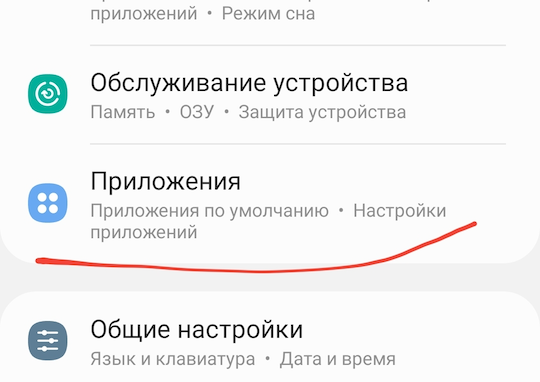
Найдите приложение Play Маркет и откройте его.
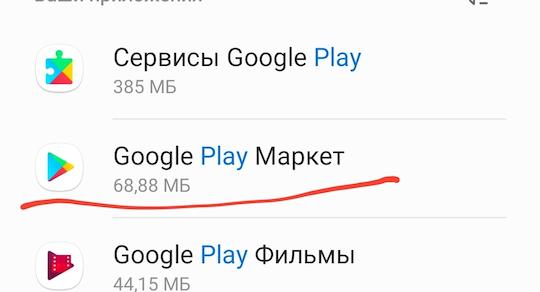
Откройте раздел Память.
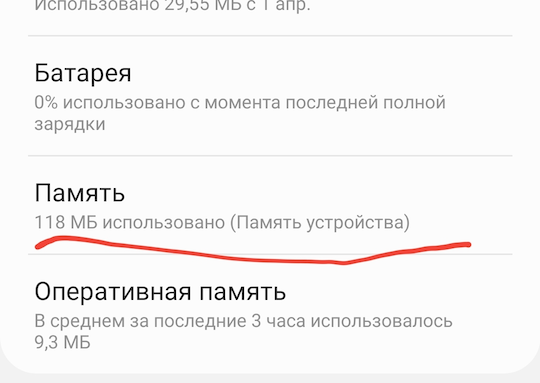
Внизу поочередно выберите Удалить кэш и Удалить данные.
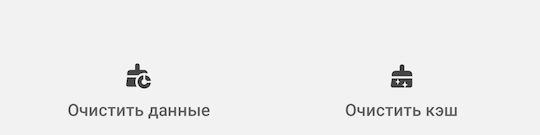
Удалите обновления Play Store и Play Service
Если Google Play по прежнему не работает, то можно удалить обновления Play Маркета и сервисов Google Play. Удалив обновления, вы сбросите эти приложения до заводской версии, что может решить проблему запуска, установки или обновления приложений.
Открываем настройки телефона и заходим в раздел Приложения.
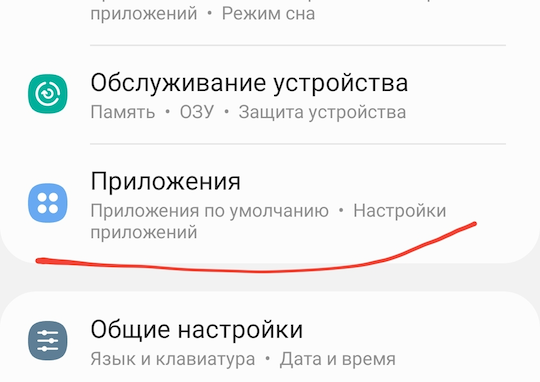
Находим Play Маркет и Сервисы Google Play.
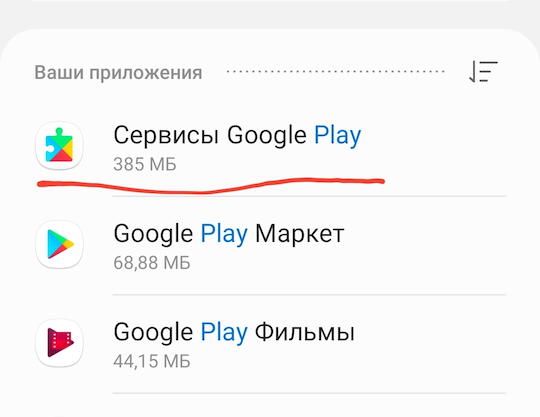
Поочередно открываем каждое приложение, нажимаем вверху на три точки и выбираем Удалить обновления.
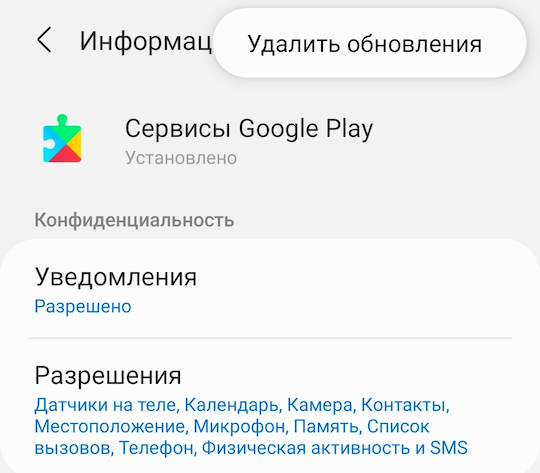
Подтверждаем. После этого хорошей практикой считается перезагрузить свой телефон, как описано в статье выше.
Удалите и войдите заново в свой аккаунт Google
Еще одним вариантом решения проблемы когда Google Play не работает — это удаление своего аккаунта Google на телефоне. Перед этим действием рекомендуется убедиться, что ваши данные аккаунта сохранены в облаке. Возможно что-то отвалится.
Для удаления учетной записи Google на своем телефоне откройте настройки. Перейдите в раздел Учетные записи (может называться по другому) — Управление учетными записями — найдите свой профиль Google и откройте его. Выберите Удалить учетную запись.
После этого откройте приложение Play Маркет, где вам снова нужно будет войти в свой аккаунт Google.
Надеемся, что хотя бы один из способов выше вам помог и вы снова можете скачивать и обновлять свои программы через Google Play. К сожалению, это не решает проблемы доступности Google Play на телефонах Huawei, где установка сервисов Google возможно через костыли, и все работает довольно криво.